INHOUDSOPGAWE
In hierdie artikel sal ons die Transponeer -opsie van Excel Plak Kortpad bespreek. In Excel transponeer ons gewoonlik rye na kolomme of andersom. Ons kan dit op verskeie maniere doen. Maar in hierdie artikel sal ons net die Plak kortpad gebruik terwyl ons data van een streek na 'n ander kopieer.
Ons neem 'n datastel wat bestaan uit die name en pryse van verskillende vrugte.

Laai Oefenwerkboek af
Laai hierdie oefenwerkboek af om te oefen terwyl jy hierdie artikel lees.
Excel Plak Transponeer Shortcut.xlsx
4 metodes om te transponeer met behulp van Excel Plak Kortpad
1. Transponeer met behulp van Ribbon Paste Shortcut
Ons kan transponeer deur die Lint -opdragte te gebruik. Die proses word hieronder gegee:
Stap 1:
- Kies die data wat ons moet transponeer. Hier het ek reeks B4:C9 gekies.
- Gaan dan na Tuis .
- Kies nou Kopieer vanaf die Klipbord groep opdragte.
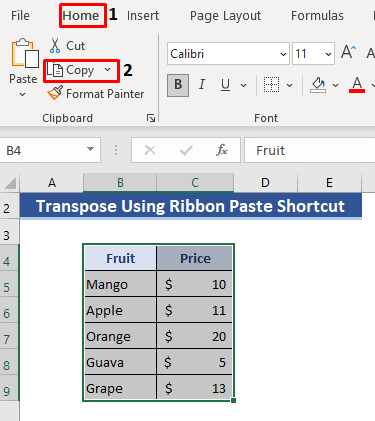
Stap 2:
- Nou, gaan na Sel B11 na Plak en Transponeer .
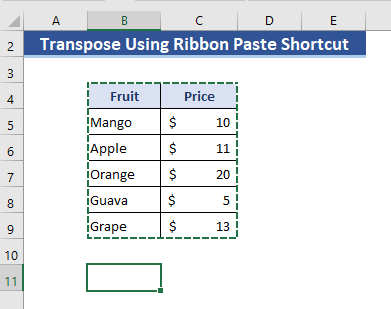
Stap 3 :
- Gaan na die hoofoortjie Tuis .
- Kies dan Plak uit die opdragte.
- Van die aftreklys van Plak opsie , kies Transpose(T) .

Stap 4:
- Nadat ons Transpose(T) gekies het, kry ons ons getransponeerde data.

Lees meer: Hoe om skikking in Excel te transponeer (3 eenvoudige maniere)
2. Sleutelbordkortpad om in Excel te transponeer
Stap 1:
- Kies eers die data uit die selreeks van B4:C9 wat ons wil transponeer.
- Druk nou Ctrl+C .

Stap 2 :
- Kies Sel B11 om die data te plak.
- Druk nou Ctrl+V .

Stap 3:
- Klik nou op die aftreklys van die Ctrl kieslys .
- Van die Plak opsie, kies Transpose(T).
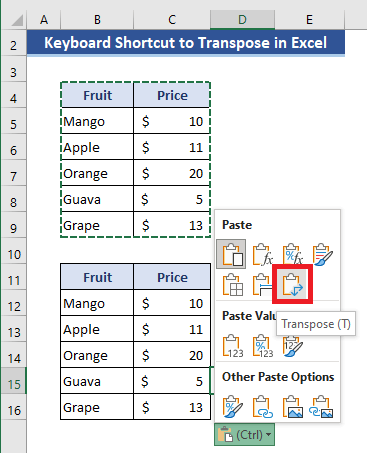
Stap 4:
- Nadat ons die Transpose(T) gekies het, sal ons ons gewenste transponeerresultaat kry.

Soortgelyke lesings
- VBA om skikking in Excel te transponeer (3 metodes)
- Hoe om rye in Excel te ruil (2 metodes)
- Transponeer veelvuldige rye in groep na kolomme in Excel
- Hoe om kolomme na rye in Excel te transponeer (6 metodes)
3. Transponeer met muiskortpad
Stap 1:
- Kies die reeks B4:C9 vir transponeer.
- Klik dan op die regterknoppie van die muis. Ons sal die Kontekskieslys vind.

Stap 2:
- Kies Kopieer van die kontekskieslys .

Stap 3:
- Gaan na Sel B11 na Plak .
- Klik weer die regterknoppie van die muis.
- Van die Kontekskieslys , kies die Plakopsies .

Stap 4:
- Kies nou die Transpose(T) opsie en ons sal die terugkeerwaardes dadelik kry.

Lees meer: Hoe om 'n tabel in Excel te transponeer (5 geskikte metodes)
4. Excel Plak Spesiale Kortpad Pas toe op Transponeer
Ons kan ook Plak Spesiaal vir hierdie Transponeer gebruik. Ons kan hierdie Paste Special op verskillende maniere toepas.
Stap 1:
- Kies die reeks B4:C9 aanvanklik.
- Gaan dan na die Tuis oortjie.
- Kies Kopieer uit die opdragte.
- Of druk Ctrl+C om te kopieer.

Stap 2:
- Kies nou 'n sel om die data te plak. Ons kies Sel B11 hiervoor.

Stap 3:
- Nou , gaan na die hoof Tuis -oortjie.
- Gaan na die Plak vanaf die opdragte.
- Vanaf die Plak -drop -af kies Plak spesiaal .
- Of druk Ctrl+Alt+V .
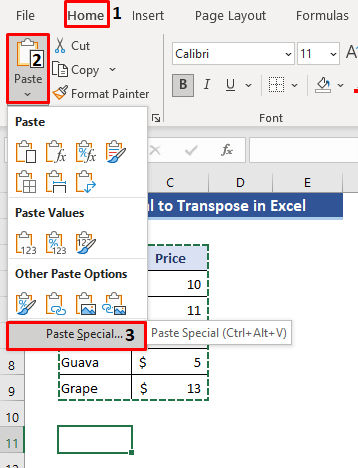
Stap 4:
- Ons sal 'n dialoogkassie kry.
- Sit nou 'n merk op die Transponeer opsie.
- Klik dan OK .

Stap 5:
- Uiteindelik , sal ons die opbrengs kry.
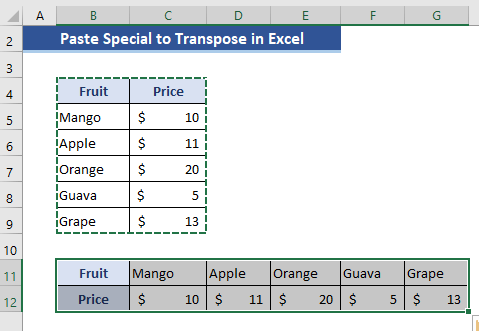
Lees meer: Voorwaardelike transponeer in Excel (2)Voorbeelde)
Gevolgtrekking
Ons het verskillende maniere gewys om transponeer deur die Plak-kortpad hier te gebruik. Hoop hierdie artikel sal jou help wanneer jy hierdie operasie moet uitvoer. As jy enige voorstelle of terugvoer het, lewer asseblief kommentaar aan ons.

